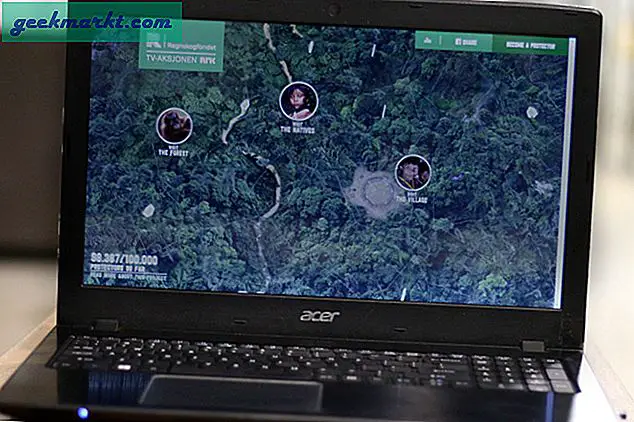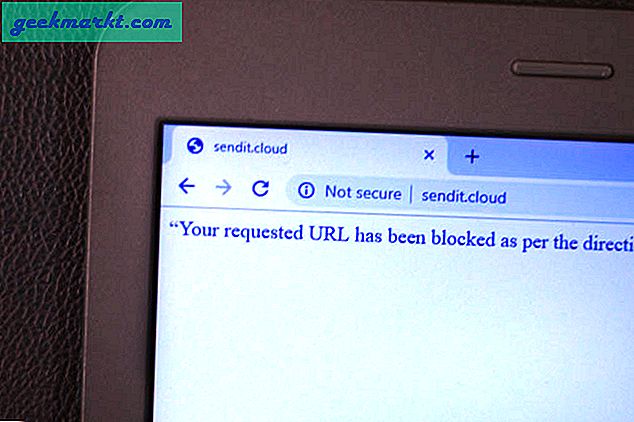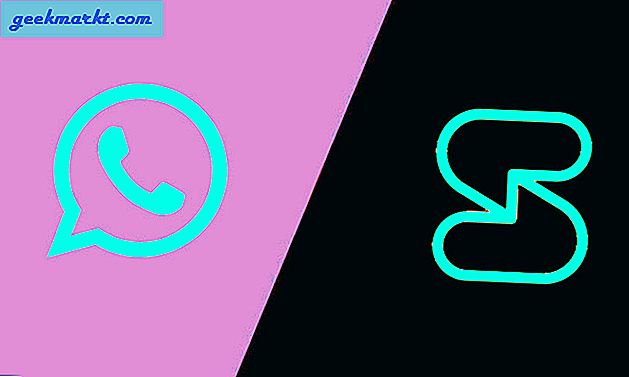अपने स्मार्टफोन पर स्टोरेज को मैनेज करना एक व्यस्त काम हो सकता है, खासकर अगर यह माइक्रो एसडी कार्ड को सपोर्ट नहीं करता है। और ऐसा लगता है कि इन दिनों अधिकांश प्रमुख स्मार्टफोन निर्माता अपने iOS उपकरणों पर माइक्रो एसडी का उपयोग नहीं करने के लिए Apple के तरीके का अनुसरण कर रहे हैं। लेकिन शुक्र है कि आप इसके स्टोरेज को बढ़ाने के लिए एंड्रॉइड और आईओएस पर यूएसबी फ्लैश ड्राइव का इस्तेमाल कर सकते हैं। तो, यहां बताया गया है कि यह कैसे काम करता है।
सम्बंधित: TeamViewer के साथ कहीं से भी अपनी कंप्यूटर फ़ाइलों तक कैसे पहुँचें
कुछ स्मार्टफोन माइक्रो एसडी कार्ड का समर्थन क्यों नहीं करते हैं?
Google के सभी स्मार्टफोन (Nexus और Pixel दोनों) Apple के iPone की तरह ही एक निश्चित स्टोरेज के साथ आते हैं। यहां तक कि फ्लैगशिप किलर - वन प्लस 2 और 3, माइक्रो एसडी कार्ड को सपोर्ट नहीं करता है। तो, ऐसा क्यों है?
ठीक है, सबसे पहले, आप एसडी कार्ड की स्टोरेज क्वालिटी की तुलना फोन के इंटरनल स्टोरेज से नहीं कर सकते। सभी संग्रहण समान नहीं बनाए गए हैं। फोन की इंटरनल स्टोरेज एसडी कार्ड की तुलना में काफी बेहतर परफॉर्मेंस देती है। और दूसरा, पैसे बचाने के लिए लोग अक्सर एक सस्ता एसडी कार्ड (कक्षा 4 या 6) खरीदते हैं।
यह उपकरणों के समग्र प्रदर्शन को प्रभावित करता है। और फिर वही लोग शिकायत करते हैं कि उनका डिवाइस सुस्त हो रहा है, लेकिन वास्तव में यह उनके सस्ते एसडी कार्ड का दोष है। इसलिए, कंपनी की प्रतिष्ठा को बनाए रखने के लिए, Apple, Google, आदि जैसे फ्लैगशिप स्मार्टफोन निर्माता पहली जगह में माइक्रो एसडी कार्ड का समर्थन नहीं करते हैं।

सम्बंधित:प्लेक्स मीडिया सर्वर कैसे सेटअप करें - स्टेप बाय स्टेप गाइड
एंड्रॉइड फोन और टैबलेट पर यूएसबी फ्लैश ड्राइव का प्रयोग करें
लगभग हर आधुनिक Android डिवाइस अब USB संग्रहण के साथ संगत है। आपको बस इतना करना है कि यूएसबी डालें और इसकी सामग्री की खोज शुरू करें। लेकिन चूंकि आपके एंड्रॉइड स्मार्टफोन या टैबलेट में यूएसबी जैक नहीं है, इसलिए आप बस अपने यूएसबी फ्लैश ड्राइव को इसमें प्लग नहीं कर सकते। और इसे ठीक करने के लिए अपने Android को USB संग्रहण से कनेक्ट करने के लिए एक कनेक्टर प्राप्त करें। इसके बारे में जाने का एक तरीका है।
और इसे ठीक करने के लिए अपने Android को USB संग्रहण से कनेक्ट करने के लिए एक कनेक्टर प्राप्त करें। इसके बारे में जाने के तीन तरीके हैं।
1. एक . का प्रयोग करें यूएसबी ओटीजी केबल. एक नियमित ओटीजी केबल सस्ता है और हम में से अधिकांश के लिए अच्छा काम करता है। बस अपने यूएसबी फ्लैश ड्राइव को केबल के एक छोर से और अपने एंड्रॉइड स्मार्टफोन को दूसरे छोर से कनेक्ट करें। इसके बाद, कोई भी फाइल एक्सप्लोरर ऐप खोलें (जैसे ईएस फाइल एक्सप्लोरर), लोकल> पर जाएं और वहां आपको अपना यूएसबी फ्लैश ड्राइव दिखाई देगा। वहां आपके पास पूर्ण पढ़ने और लिखने की सुविधा होगी यानी आप एक वीडियो फ़ाइल चला सकते हैं, अपने फोन से अपने फ्लैश ड्राइव पर सामान कॉपी कर सकते हैं और इसके विपरीत।
यदि आप अपने एंड्रॉइड फोन या टैबलेट के साथ बाहरी एचडीडी का उपयोग करना चाहते हैं, तो नियमित ओटीजी केबल आपके लिए काम नहीं कर सकता है। ऐसी स्थितियों में, एक संचालित यूएसबी हब में निवेश करने के बजाय जो काफी महंगा है; आप विशेष खरीद सकते हैं अतिरिक्त पावर आउटलेट के साथ ओटीजी केबल, जहां आप अपने एंड्रॉइड माइक्रो यूएसबी चार्जर को हार्ड ड्राइव को स्पिन करने के लिए अतिरिक्त शक्ति प्रदान करने के लिए कनेक्ट कर सकते हैं।
अगर आपके फोन में टाइप सी कनेक्टर है (जैसे नेक्सस 5x या वनप्लस 3), तो आप एक खरीद सकते हैं यूएसबी-सी ओटीजी केबल. वे नियमित माइक्रो यूएसबी ओटीजी केबल की तुलना में थोड़े अधिक महंगे हैं लेकिन समान रूप से काम करते हैं।

2. एक खरीदें यूएसबी फ्लैश ड्राइव जिसमें एक भी है माइक्रो यूएसबी स्लॉट दूसरी तरफ। वे सामान्य फ्लैश ड्राइव की तुलना में थोड़े अधिक महंगे (लगभग दोगुने लागत) हैं। उनके साथ अच्छी बात यह है कि आपको केबलों के बारे में चिंता करने की ज़रूरत नहीं है, लेकिन तब यह केवल एक फ्लैश ड्राइव के लिए काम करेगा और अन्य के साथ नहीं, जैसे ओटीजी केबल। इसलिए अगर आप यात्रा के दौरान फिल्में देखना चाहते हैं तो यह एक अच्छा विकल्प है।
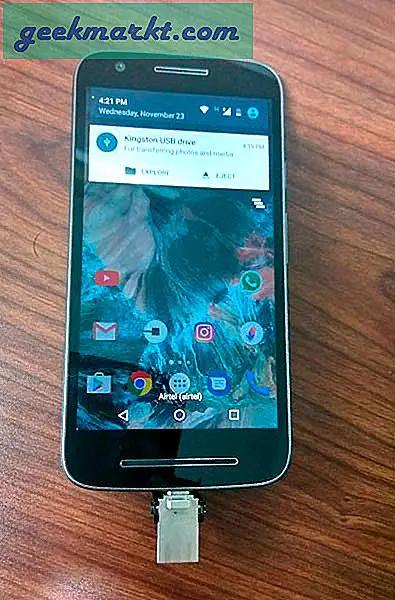
3. प्राप्त करें वायरलेस हार्ड ड्राइव. यह वही करता है जो नाम कहता है, यानी जब आप इस एचडीडी पर एक बटन दबाते हैं, तो यह एक वाईफाई हॉटस्पॉट बनाता है, जिसे आप अपने स्मार्टफोन और टैबलेट से जोड़ सकते हैं और फिर फाइल मैनेजर ऐप का उपयोग करके ड्राइव की सभी सामग्री ब्राउज़ कर सकते हैं। वायरलेस एचडीडी के बारे में अच्छी बात यह है कि इसमें एक अंतर्निर्मित बैटरी है, और आप एक ही समय में कई डिवाइस कनेक्ट कर सकते हैं। जबकि नकारात्मक पक्ष यह है कि वे काफी महंगे हैं, समान भंडारण की लागत से लगभग दोगुना।

यदि USB फ्लैश ड्राइव का पता नहीं चला है तो क्या करें?
सबसे पहले, यह पता लगाने के लिए कि आपका डिवाइस यूएसबी का समर्थन करता है या नहीं, बस एक Google खोज चलाएं। यदि वे यूएसबी ओटीजी का समर्थन नहीं करते हैं, तो आप इसके बारे में कुछ नहीं कर सकते। लेकिन अगर वे ओटीजी का समर्थन करते हैं और यह केवल आपके लिए काम नहीं कर रहा है। फिर तीन चीजें हैं जिन्हें आप जांच सकते हैं।
1. संगत फाइल सिस्टम
अगर आप स्मार्टफोन हैं तो अपनी पेन ड्राइव को डिटेक्ट नहीं कर पा रहे हैं तो अपने पेन ड्राइव का फाइल सिस्टम चेक करें। Android केवल समर्थन वसा, FAT32 बॉक्स के ठीक बाहर। इसलिए, यदि आपके फ्लैश ड्राइव में एनटीएफएस है, तो आपको इसे प्रारूपित करना होगा (बैकअप लेना सुनिश्चित करें) और फिर इसे फिर से डालें। इस बार यह काम करेगा। या आपके पास एक हाई-एंड स्मार्टफोन है; आप टोटल कमांडर के लिए USB प्लगइन आज़मा सकते हैं। इस पर मैंने यहां एक विस्तृत लेख लिखा है।
2. नेक्सस मीडिया प्लेयर (नॉन-रूट)
कुछ डिवाइस (जैसे मेरा पुराना नेक्सस 7) बाहरी फ्लैश ड्राइव को आसानी से नहीं पहचानते हैं, लेकिन नेक्सस मीडिया प्लेयर जैसे विशेष ऐप का उपयोग करके, आप इसे आसानी से काम कर सकते हैं। ऐप के बारे में अच्छी बात यह है कि आपको अपने फोन को रूट करने की जरूरत नहीं है, लेकिन आपको इसके लिए भुगतान करना होगा।
3. स्टिकमाउंट (रूट)
कुछ उपकरणों पर, आप ओटीजी के माध्यम से यूएसबी समर्थन प्राप्त कर सकते हैं बस इसे रूट करके और यूएसबी विभाजन का पता लगाने के लिए सही ऐप का उपयोग कर सकते हैं। इसलिए, यदि आपके पास रूटेड एंड्रॉइड है या आप अपने एंड्रॉइड को रूट कर सकते हैं, तो स्टिक माउंट ऐप आज़माएं।
IPhone और Ipad पर USB फ्लैश ड्राइव का उपयोग करें
एंड्रॉइड के विपरीत, आईपैड और आईफोन पर बाहरी यूएसबी फ्लैश ड्राइव का उपयोग करने का कोई आसान तरीका नहीं है। तुम्हें यह करना पड़ेगा जेल तोड़ो अपने उपकरणों और Cydia से iFile स्थापित करें।
तो, यह कैसे काम करता है, ठीक वैसे ही जैसे हम USB फ्लैश ड्राइव को Android से कनेक्ट करने के लिए OTG केबल का उपयोग करते हैं; अपने iPad और iPhone पर ऐसा करने के लिए, आपको लाइटनिंग टू USB कैमरा एडॉप्टर ($ 30) खरीदना होगा। इसके बाद, iPad में लाइटिंग एंड डालें और दूसरे सिरे को USB फ्लैश ड्राइव से कनेक्ट करें (FAT32 फॉर्मेट होना चाहिए)। यदि आप बाहरी HDD का उपयोग कर रहे हैं, तो आपको इसे अतिरिक्त शक्ति देने के लिए USB संचालित हब का उपयोग करना पड़ सकता है। एक बार हो जाने के बाद, आप iFile ऐप के अंदर अपना USB फ्लैश ड्राइव ढूंढ पाएंगे।

दुर्भाग्य से, चूंकि हमारे पास जेलब्रेक आईफोन या आईपैड नहीं है, इसलिए हम इसका परीक्षण नहीं कर पाए। लेकिन हम ऑनलाइन स्रोत से जो कुछ भी इकट्ठा करते हैं, उसने बहुत अच्छा काम किया। लेकिन स्पष्ट रूप से, केवल USB कनेक्ट करने के लिए अपने iPad को जेलब्रेक करना मेरी राय में इसके लायक नहीं है। इसलिए, मैंने अपने कंप्यूटर पर वाईफाई पर अपने आईपैड पर वीडियो स्ट्रीमिंग समाप्त कर दी।
सम्बंधित:अपने iPad/iPhone पर मूवी डालने के 4 तरीके